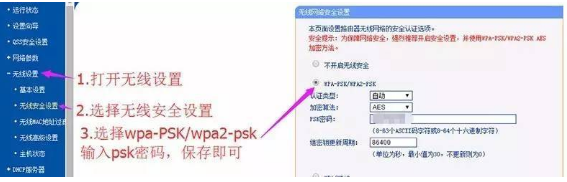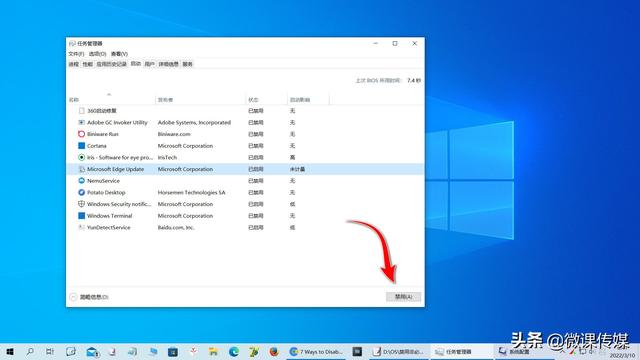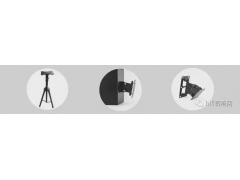方法1:通过笔记本电脑/计算机检索WiFi密码
1.首先,您必须有一台已连接WIFI的计算机,否则请跳过此方法,找到已连接的WiFi
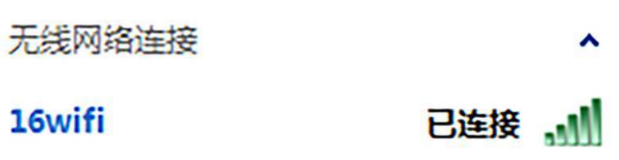
2.然后右键单击此WIFI并选择属性
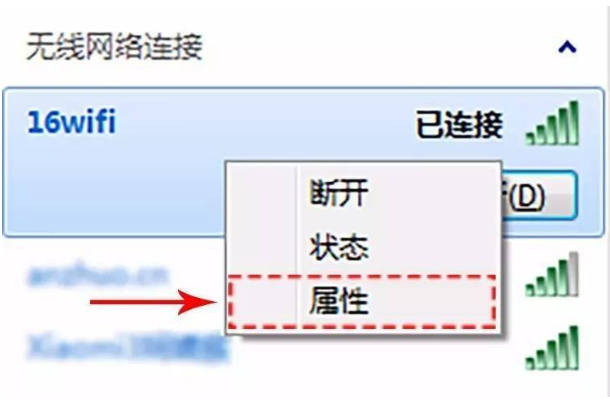
3.然后在wifi属性中找到安全选项,在安全密钥下,检查显示字符,即可看到wifi密码
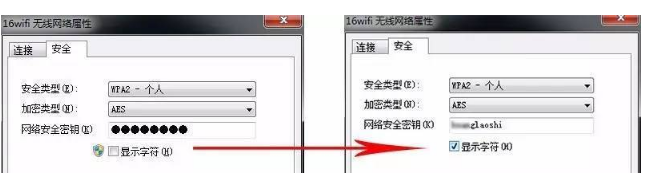
方法2:无线路由器设置查看密码
1.首先找到您的无线路由器,路由器下面会有一些参数,记住这些参数,IP:192.168.1.1,用户名:admin,密码:admin

2.然后打开浏览器,在地址栏中输入您刚刚记录的IP地址,然后按Enter。
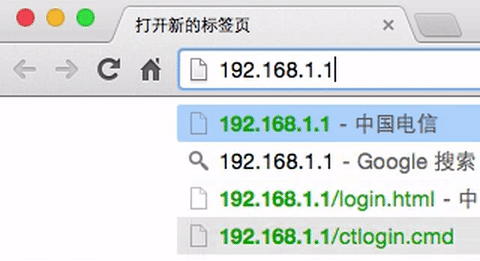
3.然后,您将看到一个窗口,询问用户名和密码,填写您刚记录的用户名和密码,然后单击登录。
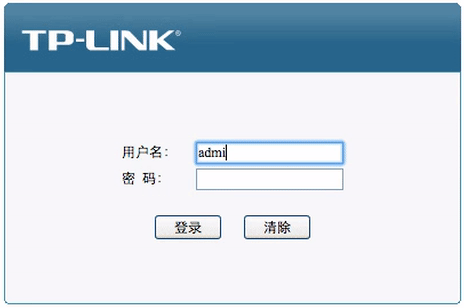
4.输入背景,在左侧导航栏中选择“无线设置”→“无线安全设置”,然后您会在右侧看到您的WIFI密码。
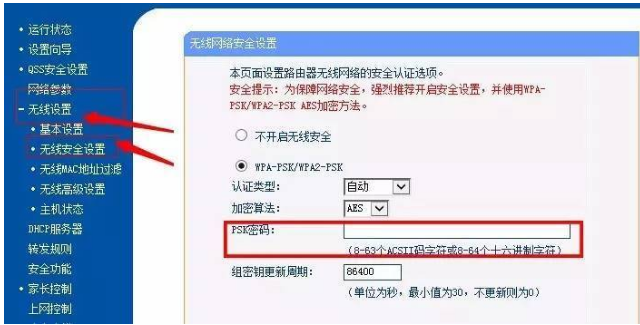
ps:每个路由器的背景不同,但是一般的操作是先找到“无线设置”,然后再找到“无线安全设置”以检索您的WIFI密码。
方法3:Android手机共享wifi功能
1.在无线网络设置中找到要共享的WIFI,然后单击要共享的QR码。
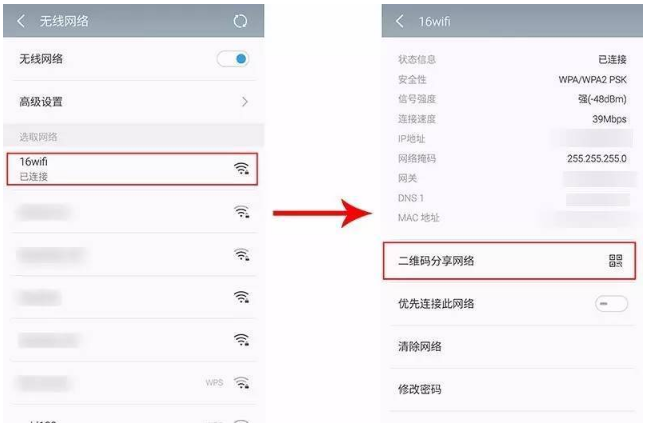
2.通过微信扫描后,您可以看到WIFI密码。
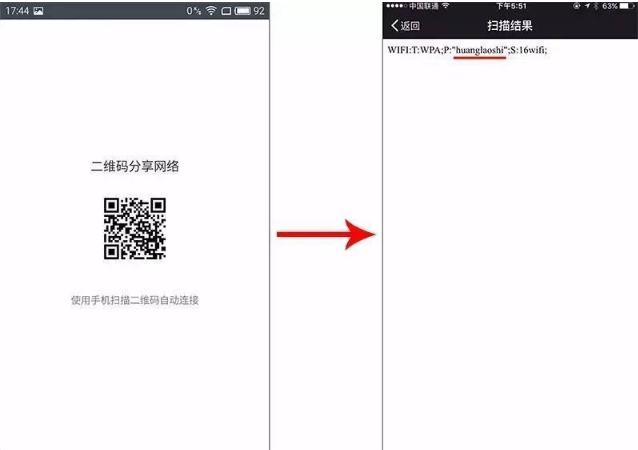
方法4:重置无线路由器密码
1.如果您无法在此步骤取回密码,或者您想直接重设密码,请选择此方法。每个路由器都会有一个RESET孔。如果有别针或牙签,它将重置路由器。

2.然后,按照“方法2”的步骤重置密码。单击设置向导
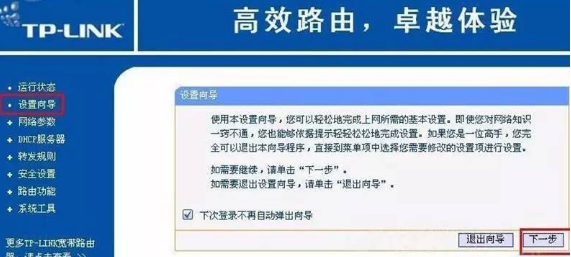
3.通常选择ADSL虚拟拨号,然后单击“下一步”。

4.输入您的网络提供商(例如,电信或网通)提供的Internet帐户和密码。如果您忘记了密码帐户,将会找到中国电信。
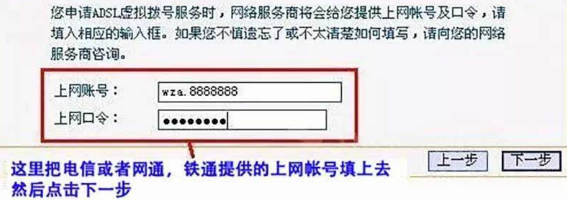
5.然后在无线设置的基本设置中填写您的WIFI名称,选中“启用无线功能”和“启用SSID广播”,最好单击“保存”。
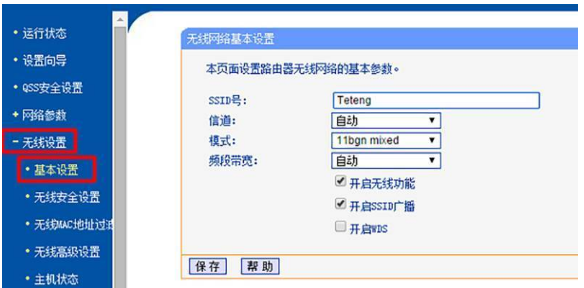
6.接下来是路由器密码设置,单击无线安全设置,按照教程进行操作,最后单击保存。